win10系统重装win7旗舰版 windows10重装win7的详细步骤
win10系统重装win7旗舰版,随着Windows 10操作系统的推出,许多用户发现自己更喜欢Windows 7旗舰版的稳定性和易用性,由于一些原因,他们可能需要将系统重装为Windows 7旗舰版。在这篇文章中我们将详细介绍如何将Windows 10系统重新安装为Windows 7旗舰版,并提供一步一步的操作指南。无论你是因为个人偏好还是其他需求,本文将帮助你顺利完成这个过程。
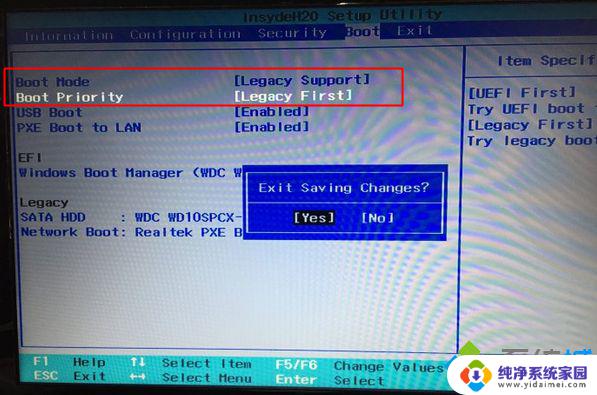
三、win10系统重装成win7步骤如下
1.首先在下载好需要安装的系统。之后我们点击胖爪u盘装机大师的主页:zj.xitongcheng.com。然后点击立即下载,下载该软件。注意下载该软件是需要提前关闭各类腾讯管家、360杀毒等软件。防止系统误报,使得软件无效;
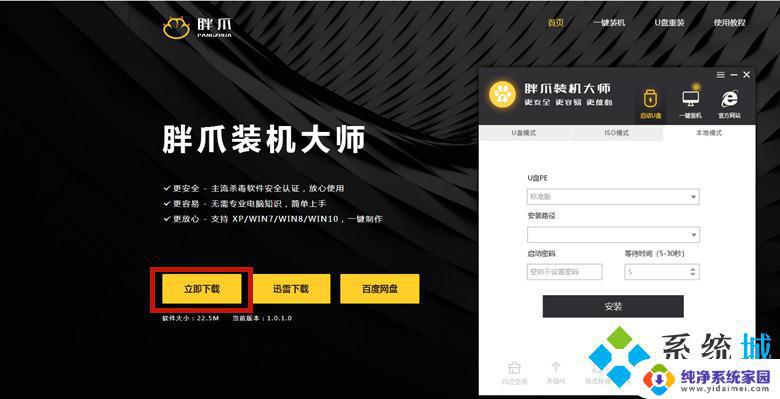
2.下载打开该软件之后,插入需要制作的U盘,软件会自动检测到U盘信息。之后将制作模式选择为“usb-hdd”,格式选择为“ntfs”。之后点击“制作U盘启动盘”,进入到下一步;
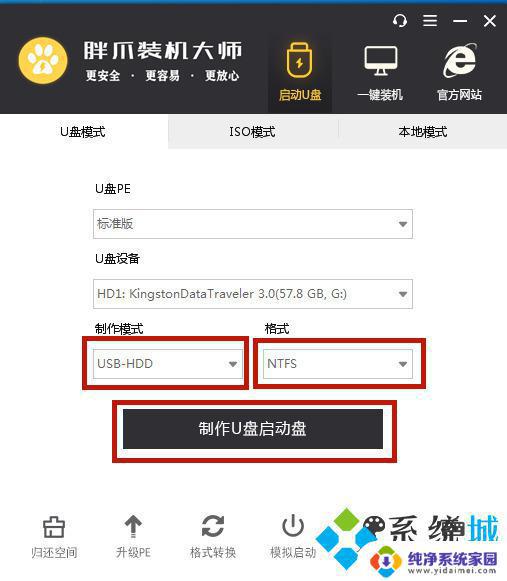
3.在这一步环节中不需要点击其他选项,直接点击“开始制作”即可;
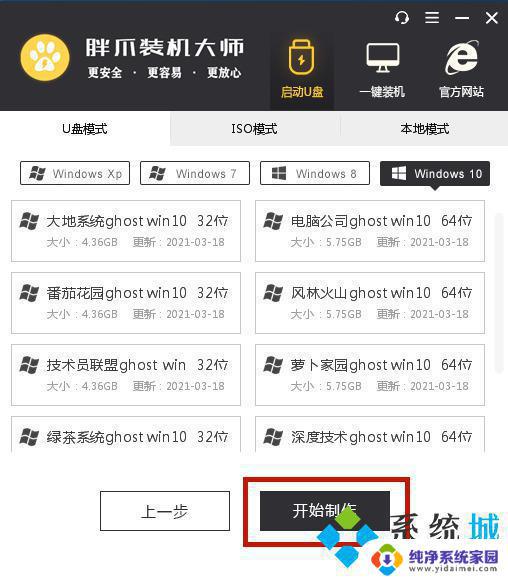
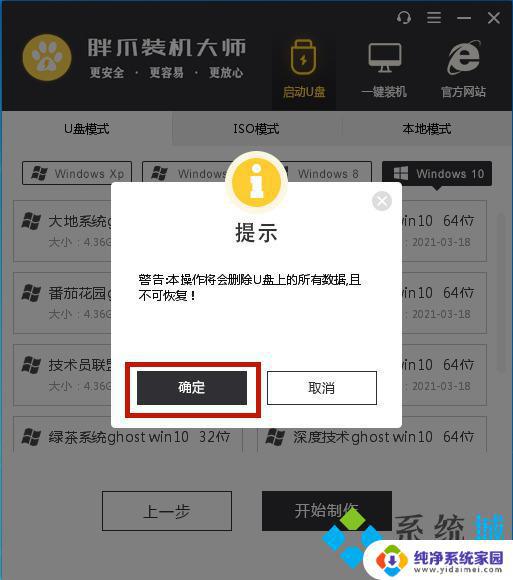
4.之后软件就会自动下载pe模块,并且将U盘制作pe系统,只需要等待就可以了;
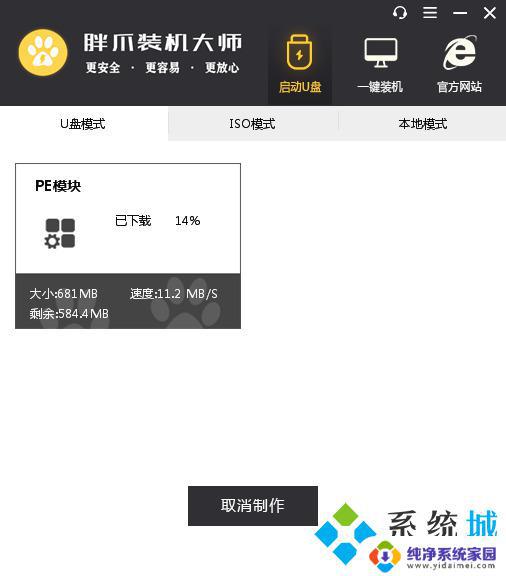
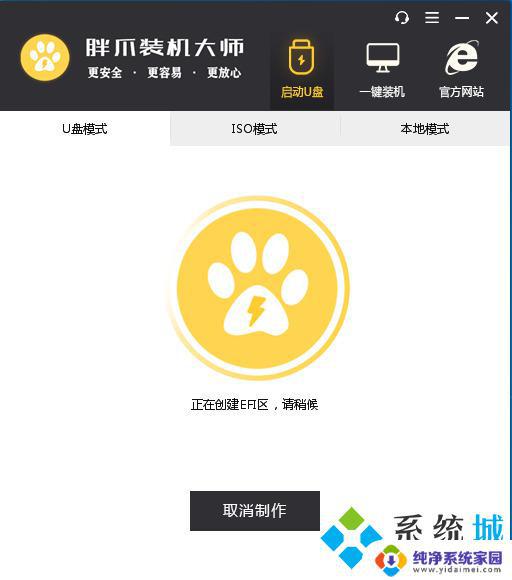
5.在胖爪U盘装机大师将U盘pe安装完成以后,软件会自动跳出相应的提示。用户可以直接点击“预览”查看u盘pe是否制作成功。如果出现下面图片,则说明U盘已经制作pe系统成功了;
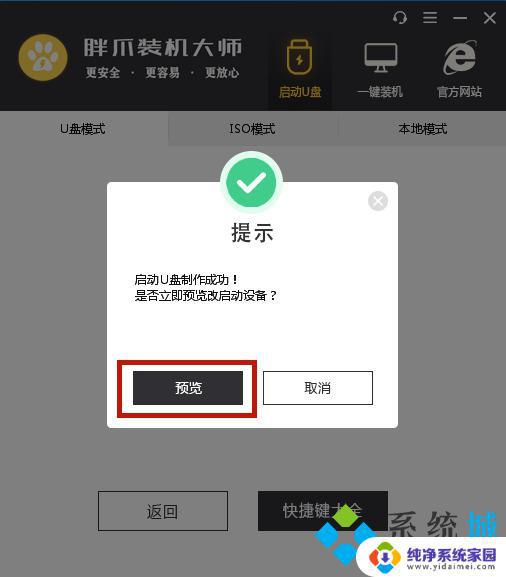
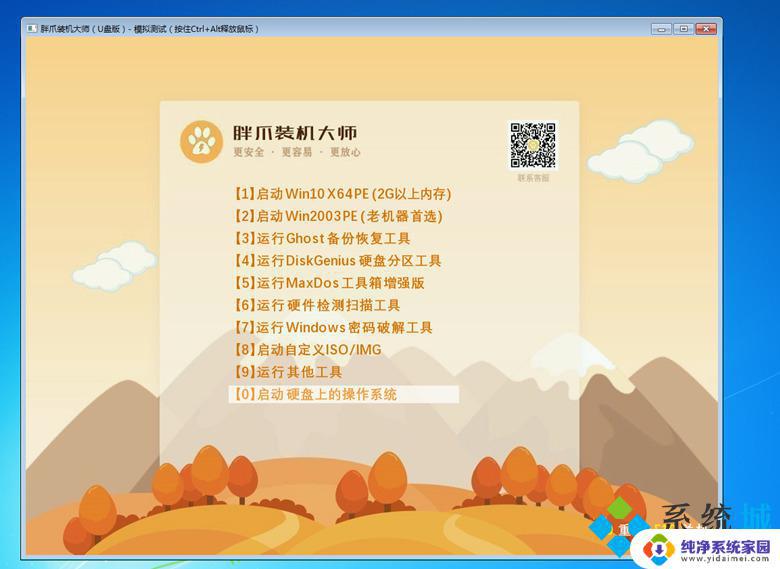
6.不知道电脑bios键的小伙伴们还可以直接点击“快捷键”来查看自己电脑对应的bios按钮;
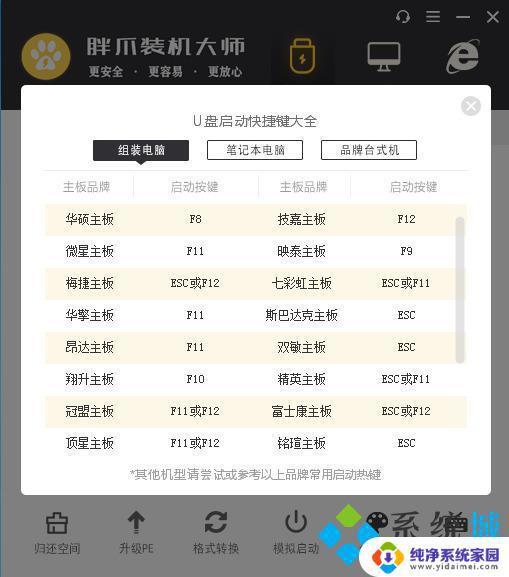
7.在开机时按下bios按钮,在bios界面的启动项中将u盘设置为最先启动的顺序;
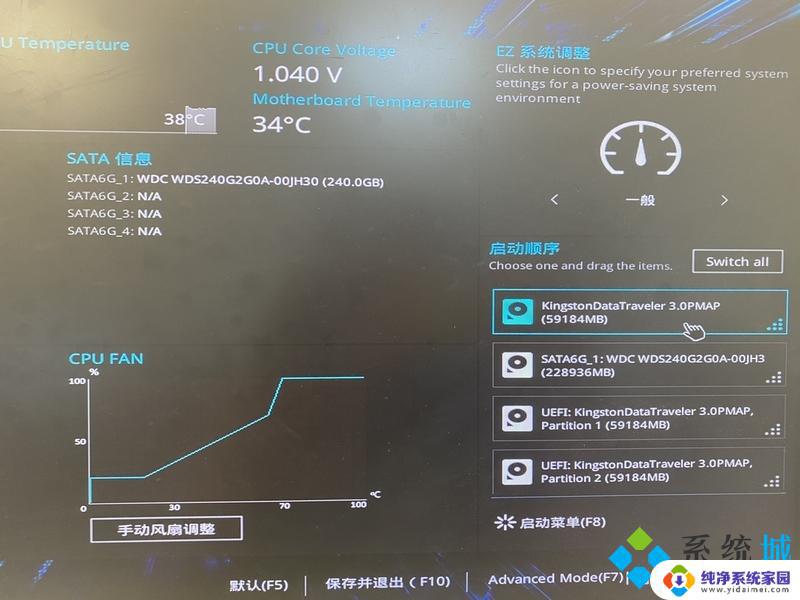
8.在进入U盘PE系统之后,手动选择之前在网站下载的系统,点击开始安装。在系统读取文件成功后,电脑会进入重启环节,这时候需要立即拔掉U盘。之后程序会进入自动安装,稍等片刻,电脑系统就完成安装了;
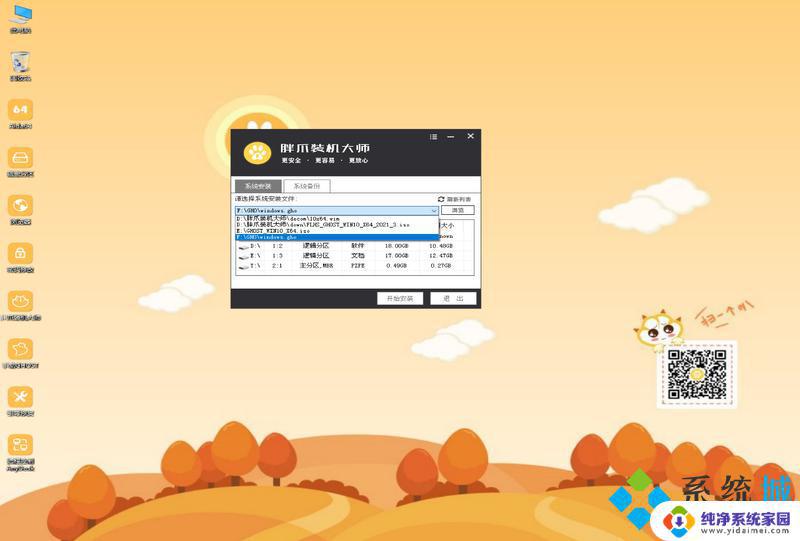

以上就是将win10系统重装为win7旗舰版的全部内容,不了解的用户可以根据小编的方法进行操作,希望这能帮助到大家。
win10系统重装win7旗舰版 windows10重装win7的详细步骤相关教程
- win7旗舰版在线重装 在线装win7旗舰版步骤详解
- 如何给电脑重装系统win7系统 Win7系统重装教程详细步骤
- win7如何在线重装系统 Win7系统在线一键重装详细步骤
- win7系统下怎么重装win7系统 Win7系统重装步骤详解
- win7系统重装不了 Win7系统怎么重装步骤详解
- 华硕怎样重装系统win7 华硕笔记本重装win7系统详细教程
- 怎样用光盘重装电脑系统win7 Win7安装教程光盘重装步骤详解
- 360怎么装win7系统 360一键重装系统win7 64位系统详细教程
- 在线装系统win7 Win7系统在线一键重装步骤详解
- 电脑系统重装win7 Win7系统重装步骤图解
- win10怎么制作pe启动盘 如何制作win10PE启动盘
- win2012设置虚拟机 VMware虚拟机装系统教程
- win7安装系统后安装软件乱码蓝屏 win7系统安装软件中文乱码怎么办
- hp打印机扫描怎么安装 惠普打印机怎么连接电脑安装扫描软件
- 如何将win10安装win7 Win10下如何安装Win7双系统步骤
- 电脑上安装打印机驱动怎么安装 打印机驱动程序安装步骤